Invoegtoepassingen zijn minitoepassingen die uitbreiden wat u kunt doen met Office, Microsoft 365 en SharePoint (2013 en 2016). U kunt met Office-apps bijvoorbeeld Wikipedia gebruiken zonder Word te verlaten of direct aanwijzingen en kaarten in Outlook krijgen. Apps zijn beschikbaar voor Access-web-apps, Word, Excel, Outlook, Project, PowerPoint en SharePoint.
Belangrijk: De naam Apps voor Office wordt gewijzigd in Office-invoegtoepassingen. Op dit moment wordt in al onze producten, documentatie, voorbeelden en andere informatiebronnen de naam van het platform gewijzigd van 'Apps voor Office en SharePoint' in 'Office- en SharePoint-invoegtoepassingen'. We hebben gekozen voor deze aanpassing om beter onderscheid te maken tussen het extensieplatform en Office-apps (toepassingen). Terwijl deze wijzigingen plaatsvinden, kunnen de dialoogvensters en berichten die u in uw toepassing ziet, anders zijn dan wat u in dit artikel ziet.
Microsoft 365-invoegtoepassingen ophalen en beheren
Connectors voor Office 365-groepen
Connectors zijn online-apps, -hulpprogramma's en -services, zoals Twitter, Trello of RSS, die u waarschijnlijk dagelijks gebruikt om verbinding te maken en samen te werken, het nieuws bij te houden, projecten te volgen, enzovoort. Ze zijn geïntegreerd met Microsoft 365 Groepen en het duurt slechts enkele minuten om ze te koppelen. Connectors zijn onder te verdelen in verschillende categorieën om te kunnen voorzien in de wensen van alle typen gebruikers en teams, van de informatiewerker die zich richt op interesses (Bing Nieuws, RSS) of productiviteit (Trello, Asana) tot de ontwikkelaar die zich bezighoudt met automatiseringsprogramma's (BuildKite), services voor e-mailmarketing (MailChimp), enzovoort. U kunt meerdere connectors aan een groep koppelen en als u een of meer connectors koppelt, zijn ze beschikbaar voor iedereen in de groep. Verder hoeft u niets te doen.
Voor meer informatie leest u het Engelstalige artikel Connect apps to your groups (Apps verbinden met uw groepen).
Wilt u feedback geven over connectors voor Microsoft 365 groepen?
Ga naar het Engelstalige Office Developer Platform Suggestion Box (Ideeënbus voor het Office-ontwikkelaarsplatform) en dien uw feedback in. Klik op de link Stack Overflow (Stack-overloop) en voeg de tag Office365Connectors aan uw idee toe.
Hoe download ik een Office-invoegtoepassing?
Ze bevinden zich in de Office Store, maar hoe u de Office Store kunt bereiken, is afhankelijk van de toepassing die u gebruikt. Klik hier voor meer informatie over access, Project, Excel en Outlook.
Hoe start ik een Office-invoegtoepassing?
Nadat u een invoegtoepassing voor Word, Excel of PowerPoint hebt gekocht, klikt u op Invoegen > Mijn invoegtoepassingen, klikt u in Project op Project > Mijn invoegtoepassingen. Dubbelklik onder Mijn invoegtoepassingen op de invoegtoepassing om deze te starten.
Als u de invoegtoepassing niet ziet, vernieuwt u de lijst met invoegtoepassingen.
Open in Outlook een e-mailbericht waarin uw invoegtoepassing actief is. Als u bijvoorbeeld de invoegtoepassing Bing Kaarten gebruikt, is deze actief voor elk bericht dat een postadres bevat. Klik op de naam van de invoegtoepassing in de balk onder de berichtkop om de invoegtoepassing te openen.
Kan ik een Office-invoegtoepassing uitschakelen?
Ja, door deze te verbergen of uit te schakelen. Klik hier om te zien hoe u een invoegtoepassing in Excel of Project kunt verbergen of hoe u een invoegtoepassing voor Outlook uitschakelt.
Kan ik een Office-invoegtoepassing weer inschakelen?
Ja. Als deze is verborgen, kunt u een invoegtoepassing voor Word, Excel, PowerPoint of Project ophalen.
Als u een invoegtoepassing voor Outlook hebt uitgeschakeld, kunt u deze inschakelen.
Waarom wordt mijn invoegtoepassing niet vermeld in de lijst met Office-invoegtoepassingen?
Mogelijk moet u uw lijst met invoegtoepassingen vernieuwen of kunt u, als de invoegtoepassing is verborgen, de invoegtoepassing ophalen. Als u een invoegtoepassing voor Outlook hebt uitgeschakeld, kunt u deze inschakelen.
Is er ondersteuning beschikbaar?
Ja. Als u ondersteuning voor de Office Store nodig hebt, gaat u naar de pagina Office-ondersteuning. U vindt daar Help-artikelen, koppelingen om uw account te beheren en contactgegevens voor technische ondersteuning.
Ga voor factureringsondersteuning naar de pagina Help bij uw Microsoft-account, waar u uw betalingsmethode kunt beheren, transacties kunt bekijken of uw factureringsprofiel kunt bewerken.
Ga naar de website van de ontwikkelaar voor ondersteuning voor invoegtoepassingen. U vindt een link naar de website van de ontwikkelaar in het gedeelte Details van de pagina van de desbetreffende invoegtoepassing in de Office Store.
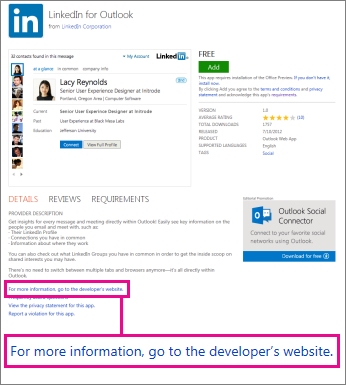
Waar bevindt zich de woordenlijst?
In plaats van een ingebouwde woordenlijst te gebruiken leidt Word 2013 u naar de Office Store, zodat u een gratis woordenlijst kunt kiezen of één uit een collectie kunt aanschaffen, inclusief woordenlijsten in diverse andere talen.
Hoe zoek ik een woord op?
Klik met de rechtermuisknop op een woord en klik op Definiëren.
Als er geen woordenlijst is geïnstalleerd, ziet u in plaats van definities een lijst met woordenlijsten die u kunt downloaden. Kies de gewenste woordenlijst en klik op Downloaden. Nadat u de woordenlijst hebt geïnstalleerd, wordt die woordenlijst automatisch in Word 2013 geopend wanneer u op Definiëren klikt.
Opmerking: In Office 2016-toepassingen kunt u de functie Slim zoeken en het deelvenster Inzichten gebruiken om meer te weten te komen over een of meer woorden in uw documenten. Zie het Engelstalige artikel Smart Lookup in Office 2016 (Slim zoeken in Office 2016) voor meer informatie.
Hoe haal ik een SharePoint-invoegtoepassing op?
U kunt zoeken naar SharePoint-invoegtoepassingen in de Office Store op Office.com, maar u kunt ze alleen ophalen uit de SharePoint-winkel. De SharePoint-winkel is in feite een versie van de Office Store die alleen toegankelijk is vanaf een SharePoint 2013- of SharePoint 2016-site.
Is er ondersteuning voor SharePoint-invoegtoepassingen beschikbaar?
Als de ontwikkelaar van de invoegtoepassing Help biedt, vindt u deze via de pagina Site-inhoud.
Ga voor factureringsondersteuning naar de pagina Help bij uw Microsoft-account, waar u uw betalingsmethode kunt beheren, transacties kunt bekijken of uw factureringsprofiel kunt bewerken.
Hoe verwijder ik een SharePoint-invoegtoepassing van een site?
Als u een invoegtoepassing niet op uw site wilt hebben, kunt u deze verwijderen door naar de pagina Site-inhoud te gaan.










